11 funcții Apple Music pe care ar trebui să le utilizați
Publicat: 2023-06-03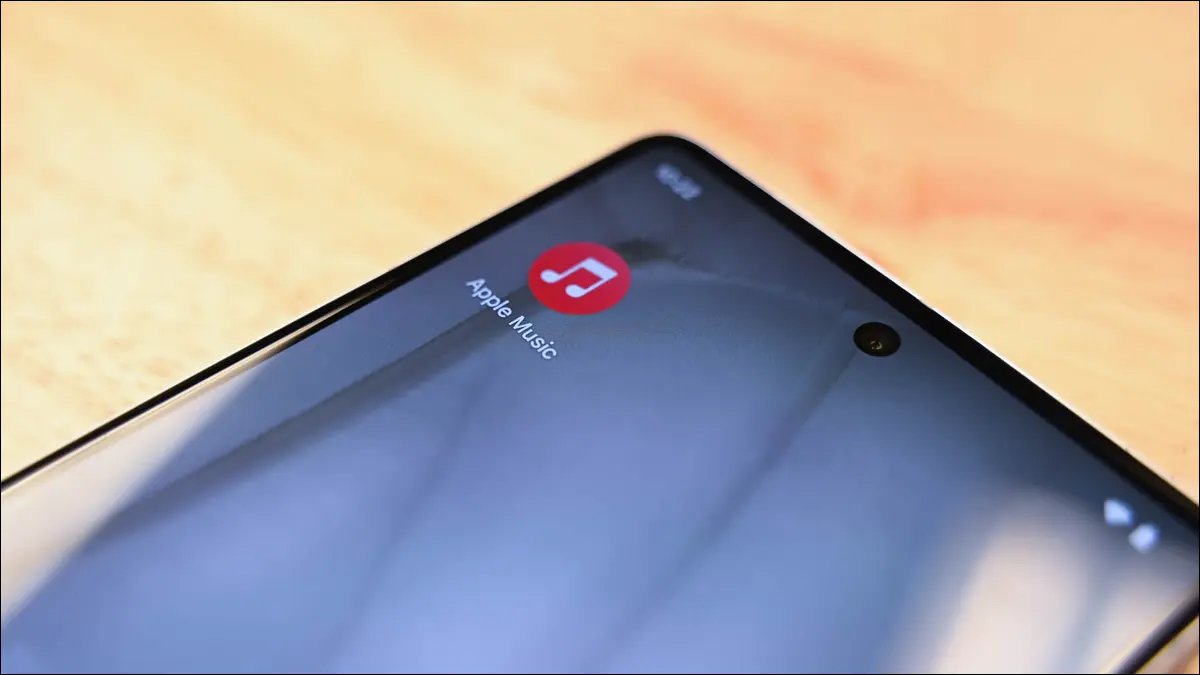
Apple Music este mai mult decât un serviciu de streaming de bază, așa că asigurați-vă că profitați la maximum de tot ceea ce este inclus în abonamentul dvs. Iată câteva dintre funcțiile pe care este posibil să le fi ratat.
Audio fără pierderi și de înaltă rezoluție
Dacă pentru dvs. este important să aveți cea mai înaltă calitate posibilă a sunetului și aveți lățime de bandă de rezervă, puteți crește calitatea bibliotecii dvs. Apple Music. Alegeți între înregistrări „High Quality” cu pierderi de 256 kbps, „Lossless” pe 24 de biți la 48 KHz și „Hi-Res Lossless” pe 24 de biți la 192 KHz.
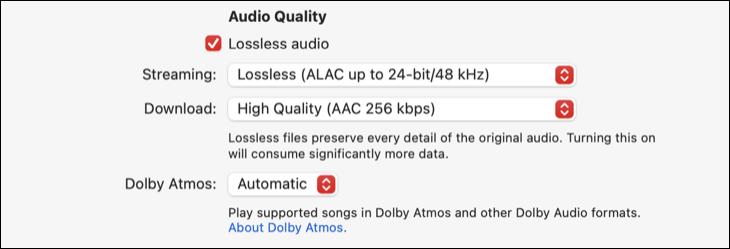
Veți găsi aceste opțiuni în setările Apple Music. Pe un iPhone, mergeți la Setări > Muzică sau pe un Mac lansați aplicația Muzică, apoi faceți clic pe Muzică > Setări > Redare. Veți găsi această opțiune și pe alte dispozitive acceptate, trebuie doar să căutați prin meniul de setări de pe dispozitivul ales.
În timp ce sunteți acolo, puteți alege între aceleași setări de calitate pentru descărcări. Rețineți că fluxurile de calitate superioară vor consuma mai multă lățime de bandă, în timp ce descărcările de calitate superioară vor ocupa mai mult spațiu pe orice dispozitiv pe care descărcați. Rețineți că căștile Bluetooth, inclusiv AirPod-urile, nu sunt fără pierderi, așa că este posibil ca această setare să nu merite activată dacă ascultați prin căști fără fir.
Audio spațial
Apple Music are o bibliotecă în creștere de muzică care profită de sunetul spațial. Acest lucru este posibil datorită utilizării înregistrărilor Dolby Atmos care utilizează până la 128 de melodii, combinate cu metadate pentru a crea o experiență de ascultare captivantă a sunetului surround.

Ascultați sunetul Dolby Atmos cu AirPod-urile sau alt dispozitiv de sunet surround acceptat (inclusiv bare de sunet și setări de sunet surround). Urmărirea capului audio spațial face experiența și mai captivantă. Puteți activa sau dezactiva audio spațial utilizând Centrul de control pe un iPhone sau iPad (atingeți și mențineți apăsat cursorul Volum) sau folosind Centrul de control pe un Mac făcând clic pe AirPod-urile sau pe alte dispozitive compatibile Atmos din meniul Sunet.
Apple Music Classic
Pe lângă aplicația standard Music, Apple oferă acum Apple Music Classical ca descărcare separată pentru iPhone. Apple a anunțat că lucrează la o versiune pentru Android, dar nu este gata în momentul scrierii. Noua aplicație clasică este mai potrivită pentru genul de muzică clasică, unde melodiile sunt organizate mai întâi de compozitor.
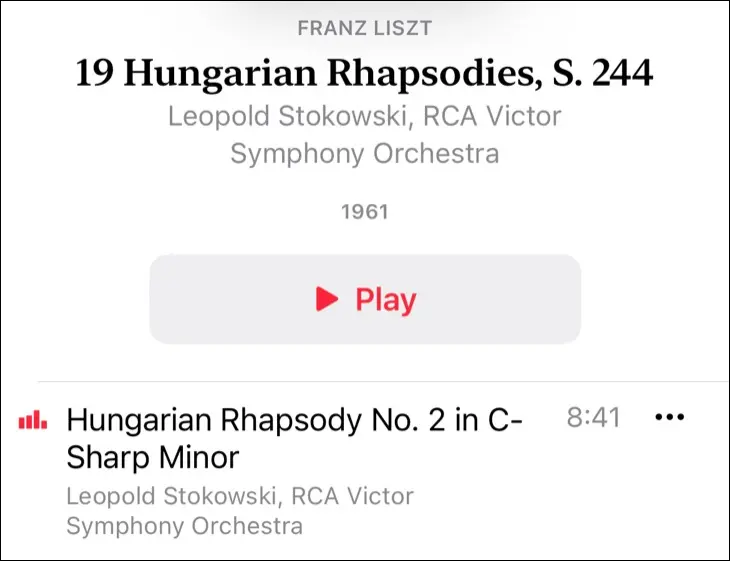
Aplicația este disponibilă fără costuri suplimentare și este, fără îndoială, cea mai bună modalitate de a descoperi și transmite în flux muzica clasică. Răsfoiți după valori precum compozitori, perioade, genuri și instrumente individuale sau alegeți din listele de redare existente. Este experiența Apple Music cu care te-ai obișnuit din aplicația de bază (cu recomandări, artiști în tendințe și alegeri ale editorului) concepută având în vedere muzica clasică.
Versuri și modul Karaoke
Atingeți pictograma „Versuri” în timp ce se redă o melodie pentru a vedea versurile curente. În cele mai multe cazuri, versurile se vor actualiza pe măsură ce melodia este redată, iar atingerea sau clic pe o linie va trece melodia la acel vers. Unele melodii vor afișa pur și simplu o pagină statică de versuri, iar unele nu vor avea deloc suport pentru versuri.
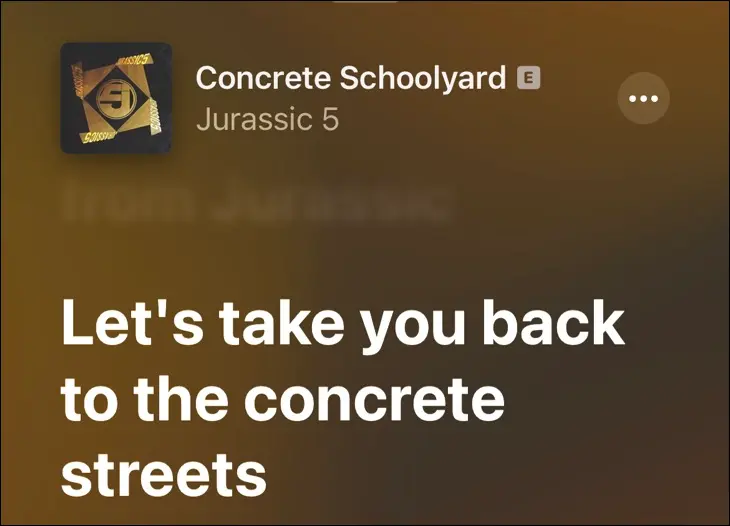
Multe dintre aceste melodii includ funcționalitatea Apple Music Sing, un fel de mod karaoke care vă permite să eliminați versurile. Acest lucru funcționează în prezent pe versiunile Apple Music pentru iPhone, iPad și Apple TV. Pentru a-l accesa, mai întâi atingeți pictograma versuri pentru a afișa versurile, apoi căutați pictograma microfonului.
Atingeți-l pentru a dezvălui un glisor de volum, care vă permite să reglați volumul vocii de pe o piesă.
Mii de videoclipuri muzicale
Apple Music are o bibliotecă bogată de videoclipuri muzicale pentru a însoți melodiile standard. Puteți crea liste de redare care constau numai în videoclipuri muzicale, apoi le puteți reda pe Apple TV sau o aplicație similară. De asemenea, puteți să filtrați biblioteca după videoclipuri muzicale, să efectuați căutări și să filtrați după videoclipuri și veți găsi chiar sugestii de videoclipuri muzicale în secțiunile „Răsfoiți” și „Ascultați acum”.
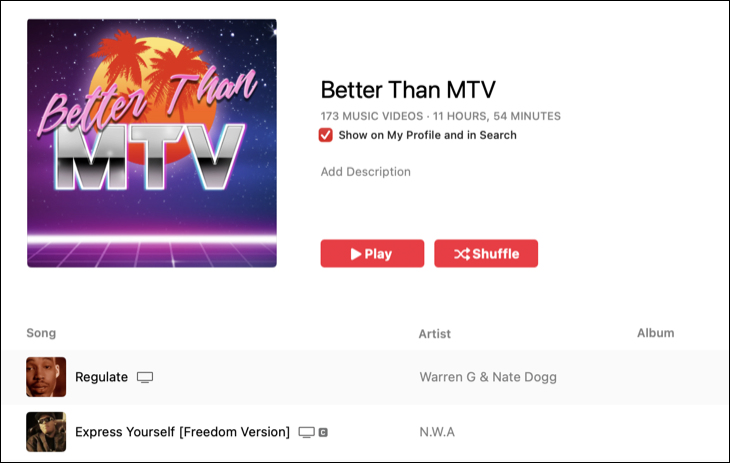
Rețineți că videoclipurile muzicale pot varia în calitate atât în ceea ce privește videoclipul, cât și audio. Dacă vă preocupă în primul rând calitatea sunetului, sunetul standard va oferi o experiență de ascultare cu fidelitate mai mare.
O bază de date uriașă de liste de redare
Descoperirea muzicii în Apple Music este puțin neplăcută. Am descoperit că serviciul de streaming face câteva sugestii bune, dar acestea pot fi limitate. Redarea automată, care este concepută pentru a potrivi ultimul lucru pe care l-ați ascultat cu altă muzică, tinde să se piardă după câteva melodii pentru mai multe genuri. Din fericire, aici intervin playlisturile.

Pe lângă listele de redare selectate vizibile în filele „Răsfoiește” și „Ascultă acum” și posturile de radio „Facut pentru tine”, Apple Music vă permite să căutați într-o bază de date uriașă de liste de redare partajate de alți utilizatori. Pur și simplu căutați, asigurați-vă că căutați „Apple Music”, apoi atingeți „Playlists” sau derulați în jos la secțiunea playlist.
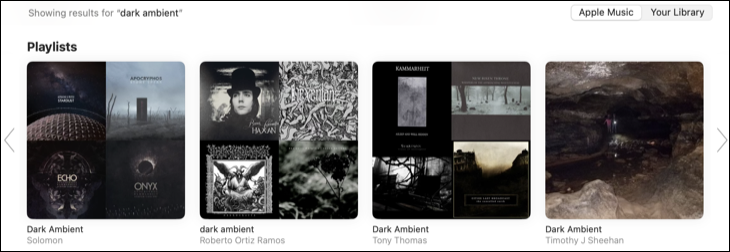
Puteți adăuga propriile liste de redare la baza de date care poate fi căutată făcându-le disponibile altora. Găsiți lista dvs. de redare, atingeți „Editați”, apoi asigurați-vă că „Afișați pe profilul meu și în căutare” este activată și lista dvs. de redare va fi descoperită. Acest lucru funcționează cel mai bine dacă numiți lista de redare ceva relevant, deoarece nu există nicio modalitate de a căuta după liste de redare care prezintă anumite genuri sau artiști.
Integrare radio și TuneIn
Apple Music include trei posturi principale „live”: Apple Music 1, Apple Music Hits și Apple Music Country. Acestea iau forma posturilor de radio standard prin faptul că sunt fluxuri audio, mai degrabă decât posturi „radio” personalizate create cu piese pe care le puteți sări peste. În plus, puteți transforma orice melodie sau album într-un post „radio” apăsând lung sau făcând clic dreapta pe el și apoi folosind opțiunea „Creare Station”.
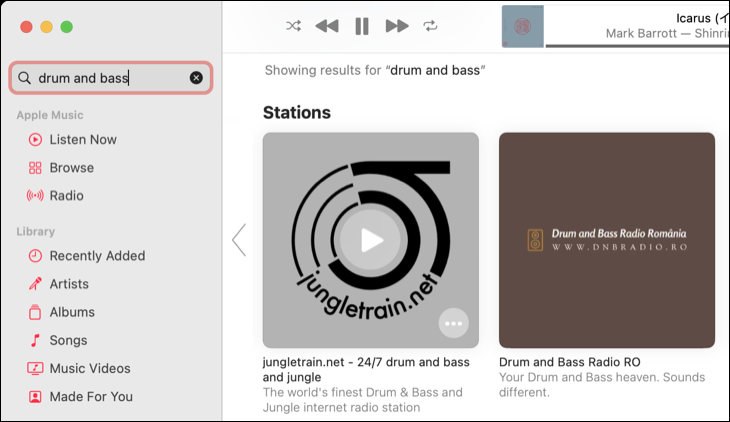
În plus, abonamentul tău Apple Music include acces la radio TuneIn. Acesta este un serviciu premium pe care îl puteți utiliza efectiv și gratuit în cadrul Apple Music. Include fluxuri ale multor posturi de radio din lumea reală și online. Utilizați secțiunea „Radio” pentru a naviga prin posturile disponibile sau căutați ceva care vă place și filtrați după „Stații” în rezultate.
Aplicații pentru Android, televizoare inteligente și altele
Apple Music funcționează acum pe o mare varietate de dispozitive, nu doar pe gadgeturi Apple. Serviciul include integrarea obișnuită pentru iPhone, iPad, Mac, Apple TV, Apple Watch, CarPlay și HomePod la care v-ați aștepta. În plus, puteți asculta și prin aplicații dedicate pentru televizoare inteligente Samsung și LG, console precum PlayStation 5 și Xbox, dispozitive Roku, Android, Windows (iTunes), Amazon Echo, Sonos și Google Nest.
În plus, puteți asculta Apple Music într-un browser web la music.apple.com pe dispozitive compatibile.
Apple Music Replay
Privirea anuală „Wrapped” de la Spotify domină rețelele sociale la sfârșitul fiecărui an, în timp ce oamenii reflectă asupra muzicii care a definit ultimele 12 luni. Apple Music include o astfel de caracteristică numită Apple Music Replay, care pune melodiile tale cele mai ascultate într-o listă de redare pe care o poți accesa oricând.
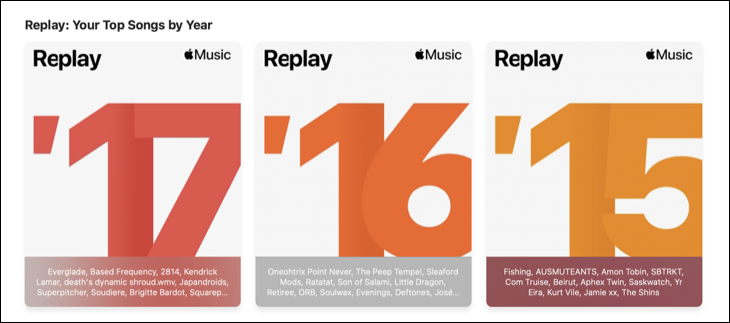
Le veți găsi în fila „Ascultați acum” din partea de jos a listei. Va exista o listă de redare pentru fiecare an la care te-ai abonat, începând cu 2015, când Apple Music a fost lansat pentru prima dată.
Utilizați Apple Music Tracks ca alarme și alerte
Dacă utilizați un iPhone sau iPad, vă puteți condimenta alarmele sau alertele temporizatorului folosind muzica. Puteți seta orice melodie Apple Music ca alertă. Pentru a face acest lucru, selectați „Sunet” sub o alarmă sau Cronometru, apoi alegeți „Alegeți o melodie” și găsiți melodia pe care doriți să o utilizați.
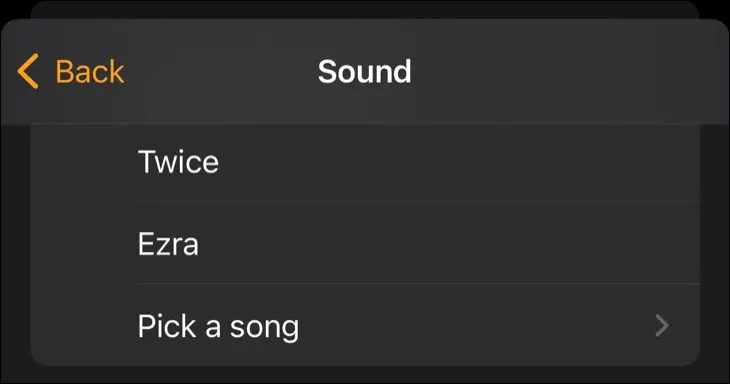
Pentru ca acest lucru să funcționeze, va trebui să descărcați melodia pe dispozitiv. Pentru a face acest lucru, atingeți lung melodia în Muzică și selectați „Descărcare” din meniul care apare.
Economisiți bani cu Apple One și planurile de familie
Deși nu este strict o funcție Apple Music, merită luată în considerare posibilitatea de a economisi niște bani sau de a distribui încărcătura optând pentru un abonament Apple One sau Family. Apple One include iCloud+ (50 GB), tv+, Music și Arcade într-o singură plată lunară de 16,95 USD. Există, de asemenea, un plan de familie de 22,95 USD care poate fi partajat cu până la cinci persoane (pentru spațiu iCloud de 200 GB) și un plan Premier de 32,95 USD cu spațiu de până la 2 TB.
Dacă plătiți separat pentru servicii Apple precum iCloud, tv+, Arcade și (în cazul Premier) Fitness+ și News+, un abonament Apple One ar putea fi mai ieftin. Chiar dacă funcționează aproximativ la fel, este posibil să obțineți acces la mai mult spațiu de stocare sau servicii pentru aceiași bani.

Dacă tot ceea ce vă interesează este Apple Music, ar putea merita luat în considerare un plan de Partajare în familie. În timp ce un plan individual costă 10,99 USD pe lună, un plan de familie, care poate fi partajat cu până la șase persoane, cu o bibliotecă muzicală separată pentru fiecare, vă va costa doar 6 USD în plus.
Apple Music Alternative
Dacă nu folosiți o mulțime de dispozitive Apple, un serviciu de streaming rival ar putea fi mai potrivit decât Apple Music. Am venit cu o listă cu cele mai ieftine servicii de streaming și cu cele mai bune servicii de streaming. De asemenea, am răspuns la întrebarea care serviciu are cele mai multe melodii disponibile pentru streaming (și nu este Apple Music sau Spotify).
